
Для пользователей Better Discord важным аспектом является настройка и установка плагинов, расширяющих функциональность приложения. Плагины устанавливаются в специальную папку, доступ к которой можно получить через проводник или с помощью самой программы. Важно точно знать, где она находится, чтобы управлять плагинами, обновлять их или удалять.
Чтобы найти папку с плагинами Better Discord, необходимо понимать, что она располагается внутри директории установки Discord. В зависимости от операционной системы, путь может немного отличаться. На Windows путь к ней обычно выглядит так: C:\Users\Ваше_имя_пользователя\AppData\Roaming\BetterDiscord\plugins. Важно помнить, что папка AppData скрыта по умолчанию, и вам нужно включить отображение скрытых файлов и папок в проводнике.
Если вы не можете найти эту папку, вам стоит проверить, установлен ли Better Discord корректно. После установки Better Discord добавляет дополнительные папки и файлы, включая папку с плагинами. Если ее нет, возможно, потребуется переустановить программу или обновить ее до последней версии.
Когда вы найдете папку с плагинами, вы сможете легко добавлять новые файлы плагинов, а также управлять уже установленными. Каждый плагин представляет собой файл с расширением .plugin.js, который нужно просто скопировать в эту папку для активации. Для изменения настроек плагинов откройте меню Better Discord в приложении, и в разделе «Плагины» можно будет включать или отключать их по своему усмотрению.
Где хранится папка с плагинами на Windows
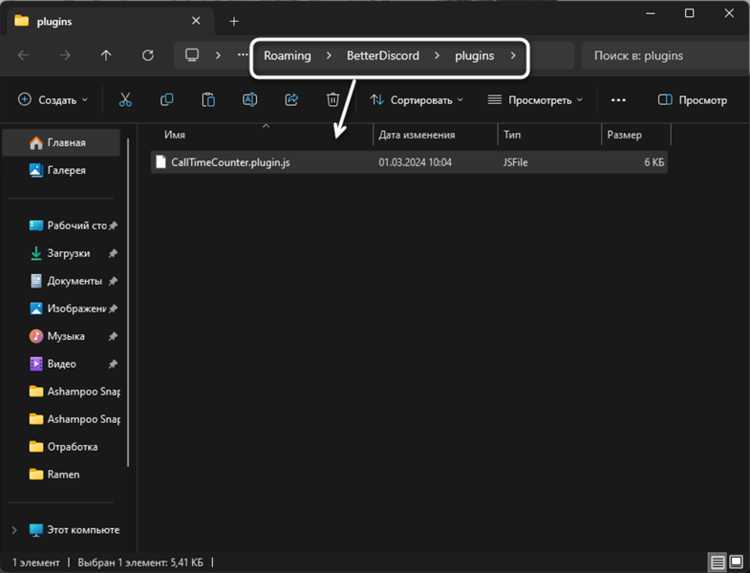
Папка с плагинами Better Discord находится в директории, где установлен сам Discord. Обычно путь к ней следующий:
C:\Users\Ваше_Имя_Пользователя\AppData\Roaming\BetterDiscord\plugins
Чтобы быстро добраться до этой папки, можно использовать следующие шаги:
1. Откройте проводник и введите в адресной строке: %appdata%.
2. Перейдите в папку BetterDiscord, если она присутствует. В случае её отсутствия, установите плагин для BetterDiscord через саму программу.
3. Внутри директории BetterDiscord найдите папку plugins.
Данный путь используется по умолчанию, но в случае изменённой установки Discord путь может варьироваться. Также стоит учитывать, что директория AppData скрыта, поэтому для доступа к ней нужно включить отображение скрытых файлов в проводнике.
Если вы хотите быстро найти папку с плагинами через командную строку, используйте команду:
start %appdata%\BetterDiscord\plugins
Эта команда откроет нужную папку непосредственно в проводнике.
Как найти папку с плагинами в macOS
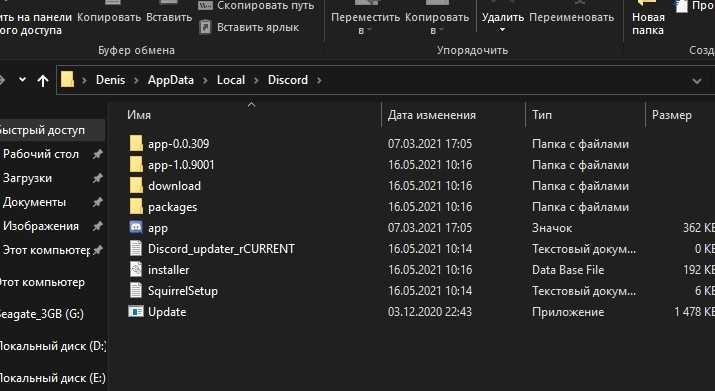
В macOS путь к папке с плагинами Better Discord отличается от Windows. Для того чтобы найти эту папку, выполните следующие шаги:
- Откройте Finder.
- Нажмите в верхнем меню «Перейти» и выберите «Перейти к папке…» (или используйте сочетание клавиш Command + Shift + G).
- В открывшемся окне введите следующий путь:
~/Library/Application Support/Discord/BetterDiscord/plugins. - Нажмите «Перейти».
Если папка с плагинами не отображается, возможно, Better Discord еще не установлен. Убедитесь, что вы установили модификацию Discord и настроили плагины через интерфейс Better Discord.
Для удобства можно создать ярлык этой папки в Finder, перетащив её в боковую панель. Это упростит дальнейший доступ к плагинам и настройкам.
Путь к папке с плагинами на Linux
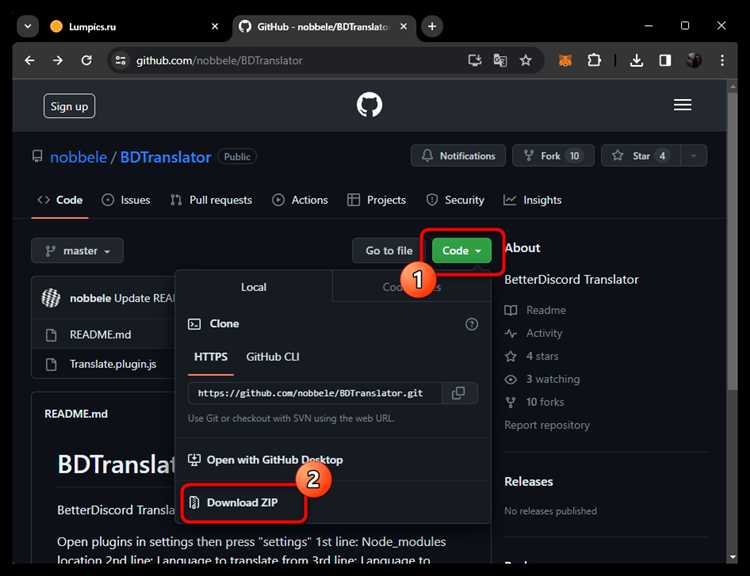
На Linux путь к папке с плагинами Better Discord зависит от места установки приложения. По умолчанию плагины находятся в директории профиля Discord. Чтобы найти её, выполните следующие шаги:
1. Откройте менеджер файлов или используйте командную строку. Путь к папке с плагинами можно найти в директории пользователя.
2. Перейдите в каталог: ~/.config/discord/. Если Discord был установлен через Snap или другой пакетный менеджер, папка может находиться в ~/snap/discord/current/.config/discord/.
3. В каталоге discord найдите папку BetterDiscord, если вы установили данный мод.
4. Внутри папки BetterDiscord будет находиться папка plugins. Именно здесь хранятся все плагины, которые вы добавляете в Discord.
Для удобства вы можете создать ярлык к этой папке, чтобы быстро открывать её в будущем.
Если вы не нашли папку с плагинами, убедитесь, что Better Discord установлен корректно. В случае нестандартной установки путь может быть изменён, и вам придётся искать в другом месте.
Использование настроек Discord для быстрого доступа к папке
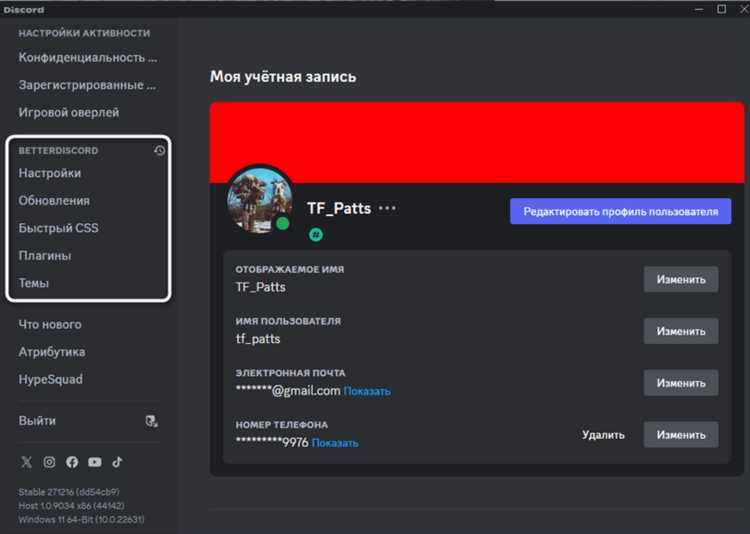
Для того чтобы быстро попасть в папку с плагинами Better Discord, можно воспользоваться настройками самого Discord. Это избавит от необходимости искать нужные директории вручную.
- Откройте Discord и перейдите в настройки. Для этого кликните по значку шестерёнки в левом нижнем углу.
- В разделе «Настройки приложения» выберите пункт «Дополнительно».
- Найдите опцию «Открыть папку с плагинами». Эта кнопка находится внизу списка и позволяет сразу открыть директорию с плагинами и темами Better Discord.
- Кликнув по кнопке, вы автоматически попадете в папку с плагинами, где можно добавлять, удалять или обновлять файлы.
Этот метод позволяет избежать долгих поисков через проводник и получить доступ к папке за несколько секунд.
Как открыть папку с плагинами через проводник Windows
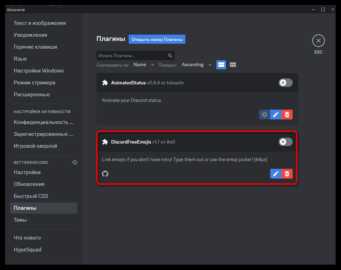
Для того чтобы открыть папку с плагинами Better Discord в проводнике Windows, выполните несколько простых шагов.
1. Нажмите клавишу Win + R на клавиатуре, чтобы открыть окно «Выполнить».
2. Введите в поле команду %appdata% и нажмите Enter. Это откроет папку с данными пользователя в системе.
3. Найдите и откройте папку BetterDiscord.
4. Внутри этой папки будет находиться папка plugins, в которой содержатся все установленные плагины.
Если вы не можете найти папку BetterDiscord, возможно, она была установлена в другом месте. Чтобы выяснить точное расположение, откройте настройки Discord и в разделе «BetterDiscord» посмотрите путь к установленной папке.
После того как откроете папку с плагинами, вы сможете добавлять, удалять или настраивать их в соответствии с вашими предпочтениями.
Решение проблем с отсутствием папки с плагинами
Если вы столкнулись с ситуацией, когда папка с плагинами для Better Discord не отображается, скорее всего, это связано с несколькими возможными проблемами. Вот что стоит проверить и как их решить:
1. Неверное местоположение папки: Папка с плагинами может находиться не там, где вы ожидаете. Чтобы найти её, откройте Discord, перейдите в настройки Better Discord, выберите «Плагины» в разделе «Дополнения». Там будет указан путь к папке с плагинами. Если путь не совпадает с реальным местоположением, вручную проверьте путь в настройках или перейдите в папку Discord, чтобы найти её в директории.
2. Проблемы с установкой Better Discord: Иногда из-за неправильной установки Better Discord папка с плагинами может быть скрыта или не создана. Попробуйте переустановить Better Discord, используя актуальную версию с официального источника. Это обеспечит создание всех необходимых папок и файлов, включая ту, в которой хранятся плагины.
3. Проблемы с разрешениями доступа: В некоторых случаях Windows или другие операционные системы могут ограничивать доступ к папкам. Проверьте, есть ли у вас необходимые права для создания и изменения файлов в папке с плагинами. Для этого убедитесь, что вы запускаете Discord с правами администратора, и что доступ к нужной папке не заблокирован антивирусом или системой безопасности.
4. Ошибки в настройках директории: В настройках Better Discord можно вручную указать директорию для плагинов. Если по какой-то причине папка не была создана в стандартном месте, проверьте, правильно ли указан путь в настройках. Вы можете изменить директорию для плагинов, указав абсолютный путь к папке.
5. Использование старых версий Discord: Старые или нестабильные версии Discord могут не поддерживать новые функции Better Discord, в том числе правильное создание и отображение папки с плагинами. Обновите Discord до последней версии, чтобы избежать подобных проблем.
6. Ручное создание папки: Если папка с плагинами не появилась автоматически, вы можете создать её вручную. Для этого откройте директорию Better Discord, найдите папку, в которой должны быть плагины, и создайте её сами. Обычно эта папка должна называться «plugins» и находиться в корневой директории приложения Discord.
После выполнения этих шагов папка с плагинами должна появиться. Если проблема не устранилась, обратитесь к сообществу Better Discord на форумах или в группах поддержки для получения дополнительной помощи.
Как переместить папку с плагинами в другое место
Для того чтобы переместить папку с плагинами Better Discord, выполните несколько шагов:
1. Откройте проводник и перейдите в директорию, где находится папка с плагинами. По умолчанию она расположена в папке с установкой Discord: %AppData%\BetterDiscord\plugins.
2. Выделите всю папку «plugins» и переместите её в новое место на вашем компьютере, например, на внешний диск или другой раздел. Убедитесь, что вы выбрали путь, который будет вам удобен для дальнейшего использования.
3. Чтобы Discord распознал новую локацию, необходимо будет указать путь к папке с плагинами в настройках программы. Откройте Discord, перейдите в настройки Better Discord, выберите раздел «Плагины» и нажмите на кнопку «Изменить папку с плагинами». В появившемся окне укажите путь к новому расположению папки.
4. После этого Better Discord автоматически загрузит плагины из нового места. Для проверки перезапустите Discord, чтобы убедиться, что все плагины корректно загрузились и работают.
5. В случае возникновения ошибок или некорректной работы плагинов убедитесь, что путь к папке указан правильно, и что доступ к ней не ограничен правами администратора.
Как восстановить потерянные плагины Better Discord
Если плагины Better Discord исчезли или не работают должным образом, есть несколько способов их восстановления.
1. Проверьте папку плагинов
Первым делом стоит убедиться, что плагины не были случайно удалены или перемещены. Откройте папку с плагинами Better Discord. Для этого откройте Discord, перейдите в «Настройки» -> «Плагины», и выберите «Открыть папку плагинов». Важно проверить, не пустая ли она или не содержатся ли там поврежденные файлы.
2. Использование резервной копии
Если у вас есть резервная копия плагинов, восстановление будет быстрым. Просто замените поврежденные или утраченные файлы из копии в папке плагинов. Это самый простой способ вернуть функциональность плагинов.
3. Переустановка Better Discord
Если плагины не восстанавливаются и папка с плагинами пуста, стоит полностью переустановить Better Discord. Удалите текущую версию программы, затем загрузите свежую версию с официального сайта и установите ее заново. После установки откроется новая папка с плагинами, и вы сможете скачать нужные плагины заново.
4. Скачивание плагинов с официальных источников
Плагины могут быть восстановлены, если вы загрузите их с проверенных источников. Используйте сайты, такие как BetterDiscord.app или GitHub, где хранятся последние версии плагинов. Скачивайте только те, которые совместимы с вашей версией Better Discord.
5. Проверьте конфликты с другими плагинами
Иногда плагины могут конфликтовать между собой. Если один из плагинов вызывает проблемы, попробуйте временно отключить все остальные и включать их по очереди, чтобы выявить проблемный. Это поможет вам восстановить функциональность отдельных плагинов.
6. Использование логов ошибок
Если при запуске Discord появляется ошибка, обратитесь к логам приложения. В них могут быть указаны детали о том, какие плагины не загрузились или были повреждены. Для этого перейдите в папку с Discord, найдите папку с логами и изучите их, чтобы понять, что именно нужно восстановить.
Вопрос-ответ:
Где находится папка с плагинами Better Discord?
Чтобы найти папку с плагинами Better Discord, нужно открыть проводник файлов на вашем компьютере. В строке адреса введите следующий путь: `%appdata%\BetterDiscord\plugins`. Это стандартное местоположение для большинства пользователей Windows. В случае использования другой операционной системы, например, macOS или Linux, путь может отличаться.
Как вручную добавить плагины в Better Discord?
Чтобы добавить плагин в Better Discord, сначала скачайте нужный плагин с проверенного источника. Затем откройте папку с плагинами, используя путь `%appdata%\BetterDiscord\plugins`. Скопируйте файл плагина в эту папку, а затем перезапустите Discord. После этого вы сможете активировать плагин через настройки Better Discord.
Могу ли я изменять или удалять плагины Better Discord?
Да, вы можете изменять или удалять плагины Better Discord. Для этого откройте папку с плагинами, используя путь `%appdata%\BetterDiscord\plugins`. Чтобы удалить плагин, просто удалите его файл из этой папки. Чтобы изменить плагин, вам нужно будет редактировать его исходный код, если это необходимо, и сохранить изменения.
Почему не работают плагины Better Discord после обновления?
После обновления Discord или Better Discord некоторые плагины могут перестать работать. Это связано с изменениями в API Discord, которые могут сделать старые версии плагинов несовместимыми. В таких случаях рекомендуется искать обновления для плагинов на соответствующих форумах или ресурсах и устанавливать их заново. Также стоит убедиться, что сам Better Discord обновлен до последней версии.
Что делать, если папка с плагинами Better Discord не открывается?
Если папка с плагинами Better Discord не открывается, убедитесь, что путь указан правильно. Введите в адресной строке `%appdata%\BetterDiscord\plugins` вручную, чтобы открыть нужную папку. Если проблема не устраняется, возможно, стоит переустановить Better Discord. Убедитесь, что у вас есть права администратора, чтобы открыть папки в нужном каталоге.






